D-Link无线路由器的MAC地址过滤怎么设置
D-Link无线路由器MAC地址过滤的主要作用,是用来控制局域网中的计算机对互联网的访问控制,本文www.886abc.com介绍了D-Link无线路由器的MAC地址过滤设置方法!
D-Link无线路由器的MAC地址过滤设置方法
本文假设需要禁止MAC地址是AF-BE-3D-C1-2B-8A和AF-BE-3D-C1-6E-5A的两台计算机在周一至周五的9:00-18:00期间访问互联网,设置方法如下:
MAC地址过滤设置方法
1、登录管理界面:在浏览器的地址栏中输入:192.168.0.1并按下回车键——>点击“设置向导”(首次登录时会出现这一步,否则会直接弹出输入用户名和密码的对话框)
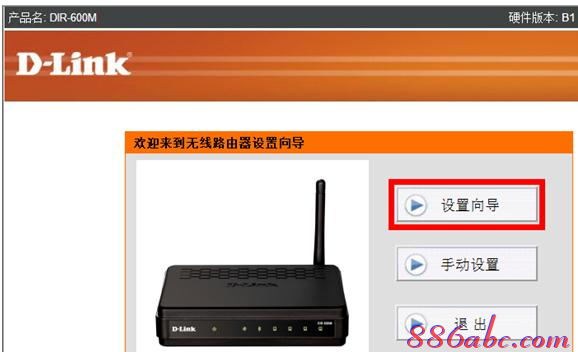
2、在登录对话框中输入默认的用户名:admin,默认密码为空,所以不用输入任何数据,点击“登录”。
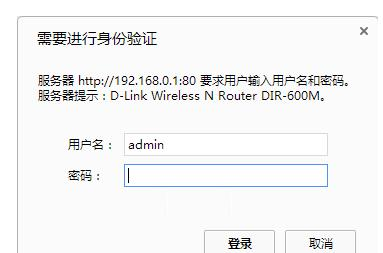
3、点击“高级”——>“访问控制”——>“默认规则”选择:允许访问,除符合以下规则——>“组名称”用户自定义设置一个名称——>选择“启用该组”——>“星期”勾选周一至周五——>“时间”选择9:00-18:00——>“MAC1”填写:AF-BE-3D-C1-2B-8A——>“MAC2”填写:AF-BE-3D-C1-6E-5A——>点击上面的“保存设定”。
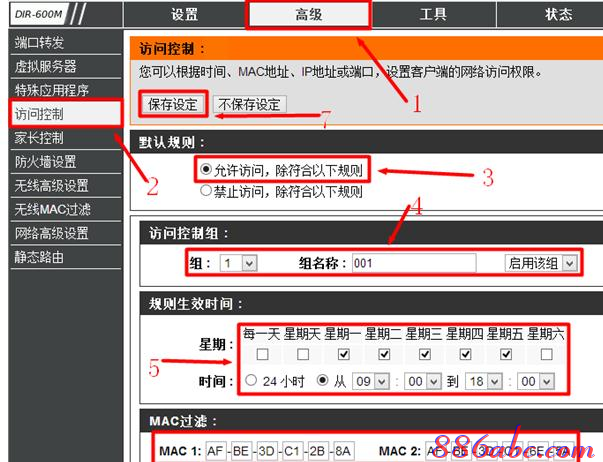
至此,就完成了在D-Link无线路由器上的MAC地址过滤设置,MAC地址是AF-BE-3D-C1-2B-8A和AF-BE-3D-C1-6E-5A的两台计算机,在周一至周五的9:00-18:00期间,无论是通过有线还是无线的方式连接到路由器,都无法访问互联网。
看了“D-Link无线路由器的MAC地址过滤怎么设置”的人还看了
1.D-Link无线路由器MAC地址过滤怎么设置
2.TP-Link无线路由器IP地址过滤怎样设置
3.D-Link无线路由器IP地址过滤怎么设置
4.友讯无线路由器IP地址过滤如何设置

